九维软件园
电脑文件类型修改操作教程
2025-07-26 11:45:57 小编:九维软件园
在日常使用计算机的过程中,我们常常会遇到需要调整文件格式的情况。各类文档、图片、视频等数字资源都通过特定后缀标识其文件性质,例如常见的JPG图片格式、DOCX文档格式、MP4视频格式等。掌握文件类型的修改技巧能有效提升工作效率,下面将详细解析Windows系统下变更文件扩展名的完整流程。
Windows系统修改文件格式步骤详解
1、启动任意文件资源管理器窗口,通过快捷键Win+E快速开启。在顶部导航栏中找到并点击"查看"选项卡,这个功能区包含多项文件显示设置。
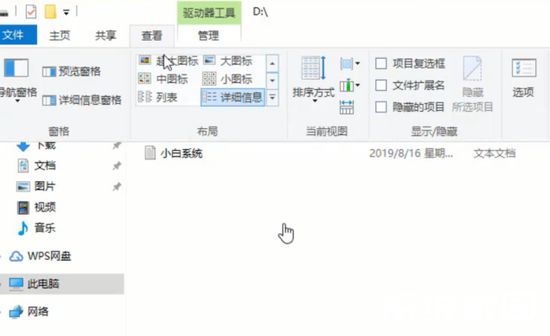
2、在显示设置区域勾选"文件扩展名"复选框,该操作将激活隐藏的后缀名显示功能。需要注意的是,不同Windows版本可能将此选项置于"选项"或"显示"子菜单中。
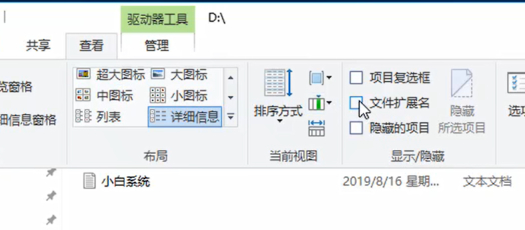
3、定位目标文件后右键单击唤出操作菜单,选择"重命名"功能。此时文件名将进入可编辑状态,注意保持文件名主体部分不变,仅修改小数点后的扩展名部分。
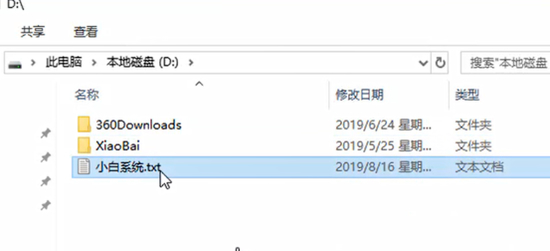
4、输入新的扩展名后按回车确认,系统将弹出格式变更确认对话框。需特别注意:不当修改可能导致文件无法正常打开,建议提前备份重要数据。
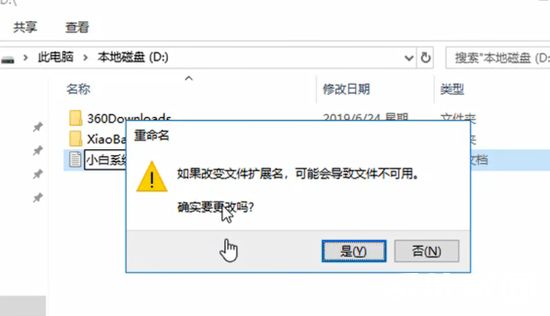
文件格式转换过程中需特别注意以下技术细节:首先,确保目标程序支持新格式的读写操作;其次,部分系统核心文件禁止修改扩展名;最后,音频、视频等多媒体文件转换时可能需要进行专业格式转码而非简单修改后缀。建议普通用户在进行重要文件操作前创建系统还原点,以防误操作导致数据异常。
对于特殊文件类型处理,可借助专业转换工具实现无损格式转换。例如图片文件从BMP转换为JPG时,单纯修改后缀会导致文件体积无法有效压缩,此时应使用图像处理软件进行实际格式转换。同理,文档类文件在DOC与PDF格式间转换时,建议使用办公软件内置的导出功能保证格式兼容性。
了解文件扩展名的工作原理也至关重要。Windows系统通过注册表关联扩展名与对应应用程序,当双击文件时,系统会根据扩展名自动调用关联程序打开。因此修改扩展名实质是改变系统识别该文件的方式,并不会改变文件的实际编码格式,这在处理特殊文件时尤为重要。
若遇到修改后文件无法正常打开的情况,可通过撤销重命名操作恢复原状。同时建议用户定期清理文件类型关联记录,避免因程序卸载残留导致文件打开异常。通过控制面板中的"默认程序"设置,可以查看和修改各类文件扩展名的关联应用程序。
相关游戏
-
 查看
齐齐直播高颜值互动平台
查看
齐齐直播高颜值互动平台120.88M丨07-26
齐齐直播app打造沉浸式娱乐互动空间,汇聚多元才艺主播与创新玩法。平台通过智能算法精准推送优质内容,真人实时互动模式让用户感受云端社交的温度。全天候不间断的精彩演绎,配合智能美颜与高清画质,重新定义移动端直播体验...
-
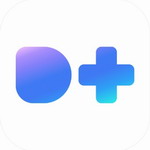 查看
度咔剪辑视频编辑工具一键优化创作
查看
度咔剪辑视频编辑工具一键优化创作56.9 MB丨07-26
度咔剪辑视频编辑工具一键优化创作 在移动端视频创作领域,度咔剪辑凭借其智能化操作体系和丰富创作生态崭露头角。这款由百度技术团队打造的剪辑工具,将专业级视频处理功能与零门槛操作特性完美融合,为内容创作者提供从素...
-
 查看
打卡水印相机免费版专业工具推荐
查看
打卡水印相机免费版专业工具推荐43.04 MB丨07-26
打卡水印相机免费版专业工具推荐作为一款集成考勤管理与创意拍摄的智能应用,能够精准添加位置信息、时间戳及个性化备注水印。无论是工作场景的考勤记录,还是生活场景的旅行打卡,该软件通过多样化的水印模板与实时...
-
 查看
青鹅短剧正版免费追剧神器
查看
青鹅短剧正版免费追剧神器57.6M丨07-26
青鹅短剧正版免费追剧神器是一款汇聚海量优质短剧资源的移动应用平台,专注于为用户打造沉浸式观影体验。这里集合了都市情感、悬疑探案、古风传奇、科幻冒险等多元化题材作品,通过智能算法与人工精选双轨并行的模式,持续更...
-
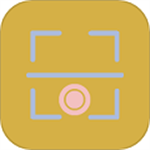 查看
悬浮扫码助手手机版
查看
悬浮扫码助手手机版39.50MB丨07-26
悬浮扫码助手手机版是一款实用的手机工具软件,用户可以将扫一扫功能集成到悬浮球中,便于快速访问和操作二维码扫描。通过极速扫码功能,用户能高效完成支付等任务。软件支持快捷方式创建,自动跳转相关应用,轻松掌握扫描结果...
-
 查看
乐途旅游应用2024版
查看
乐途旅游应用2024版18.84MB丨07-26
乐途旅游应用2024版是一款提供丰富景区详情讲解服务的软件,汇集大量热点景区信息数据,帮助用户轻松学习历史文化魅力。通过这款应用,用户可以获取各种景区文化详情,探索独特优质景点,并接收最新推送信息。这里聚集了全球旅...